Win10系统禁止域成员计算机更改账户的方法
时间:2023-08-22 09:30:37作者:极光下载站人气:22
win10系统是很多小伙伴都在使用的一款电脑操作系统,在这款系统中,我们可以根据自己的需求对电脑进行各种个性化设置。有的小伙伴在使用Win10系统的过程中想要禁止域成员计算机更改账户,这时我们只需要在本地组策略编辑器页面中找到“域成员:禁用计算机帐户密码更改”选项,双击打开该选项,然后将该选项的设置更改为“已启用”,最后点击“应用”和“确定”选项即可。有的小伙伴可能不清楚具体的操作方法,接下来小编就来和大家分享一下Win10系统禁止域成员计算机更改账户的方法。
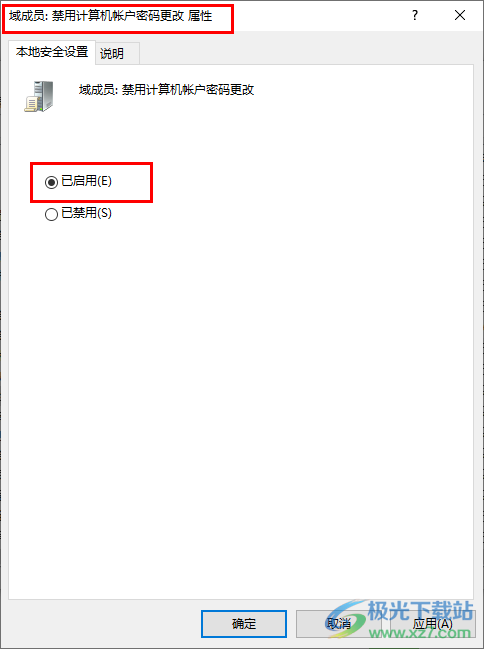
方法步骤
1、第一步,我们在电脑中使用快捷键“win+R”打开运行窗口,然后在该运行窗口页面中输入“gpedit.msc”并点击回车键
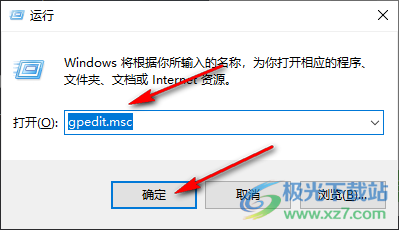
2、第二步,进入本地组策略编辑器页面之后,我们在该页面中依次打开“计算机配置”、“Windows设置”、“安全设置”和“本地策略”选项
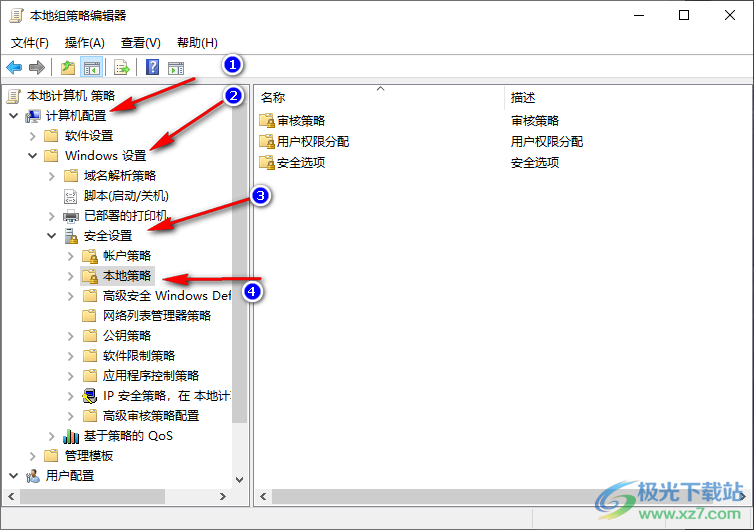
3、第三步,在“本地策略”的下拉列表中我们找到“安全选项”,点击打开该选项
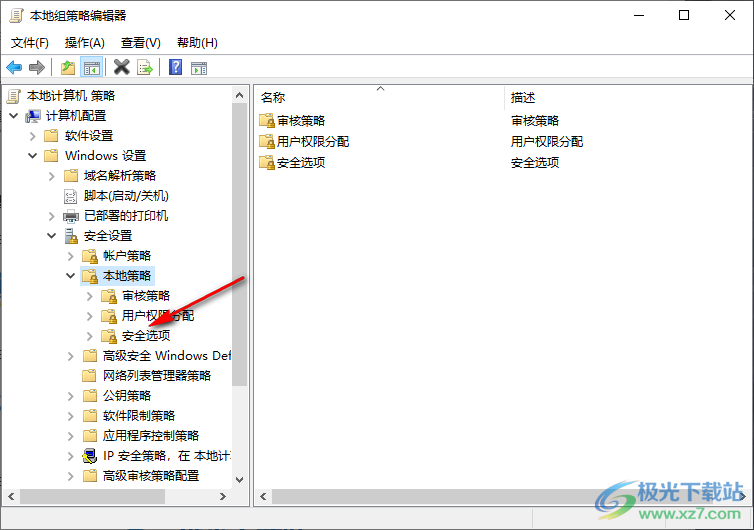
4、第四步,在“安全选项”右侧的页面中,我们找到“域成员:禁用计算机帐户密码更改”选项,双击打开该选项
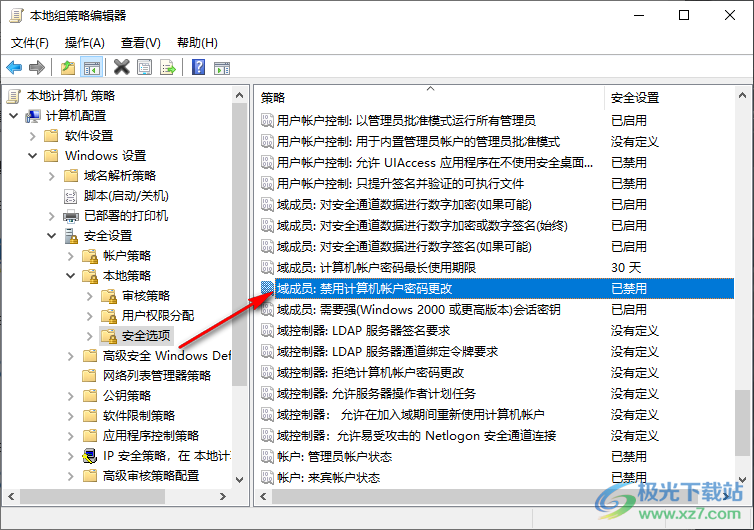
5、第五步,在“域成员:禁用计算机帐户密码更改”弹框中,我们先点击“已启用”选项,再点击“应用”和“确定”选项即可
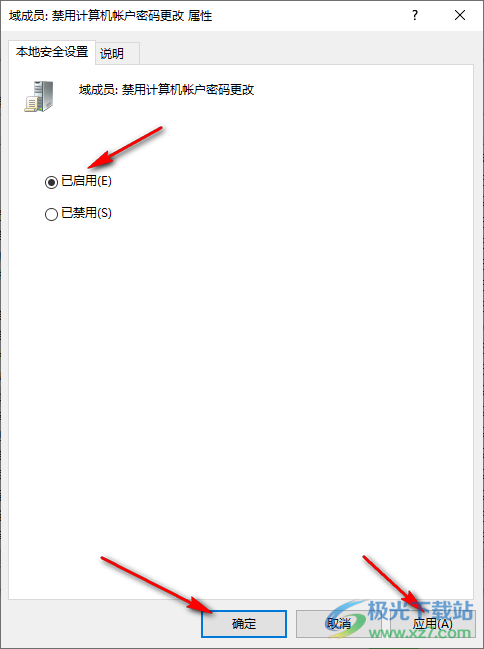
以上就是小编整理总结出的关于Win10系统禁止域成员计算机更改账户的方法,我们在本地组策略编辑器页面中打开“安全选项”页面中的“域成员:禁用计算机帐户密码更改”选项,接着在该选项弹框中先点击“应用”,再点击“确定”选项即可,感兴趣的小伙伴快去试试吧。

大小:4.00 GB版本:64位单语言版环境:Win10
- 进入下载
网友评论